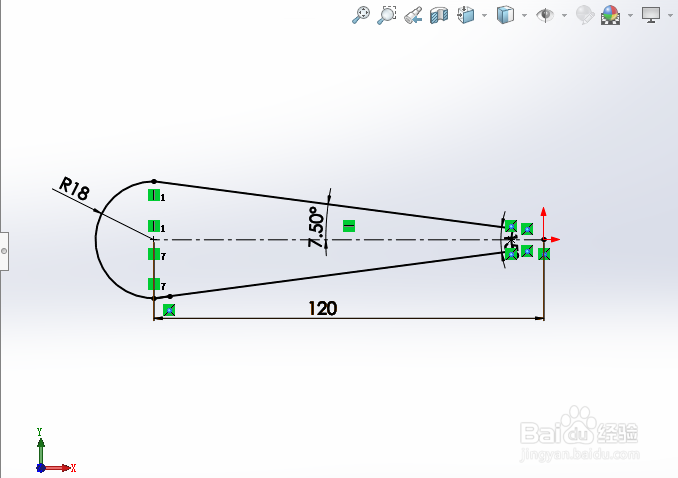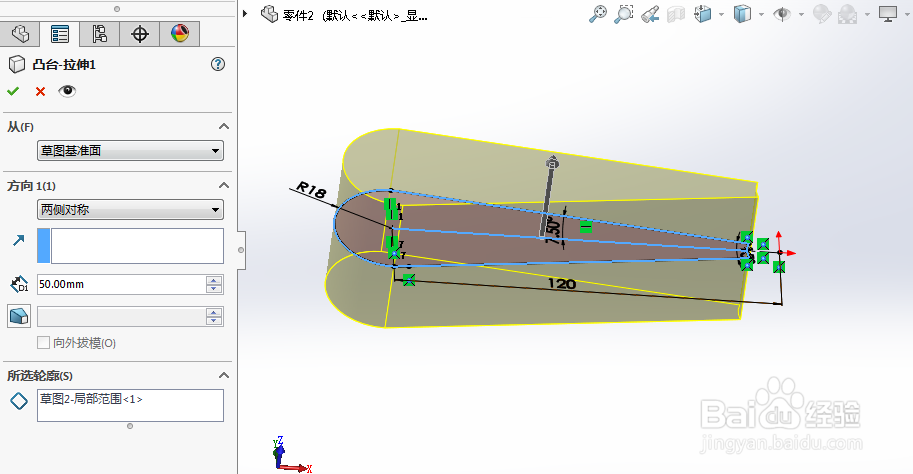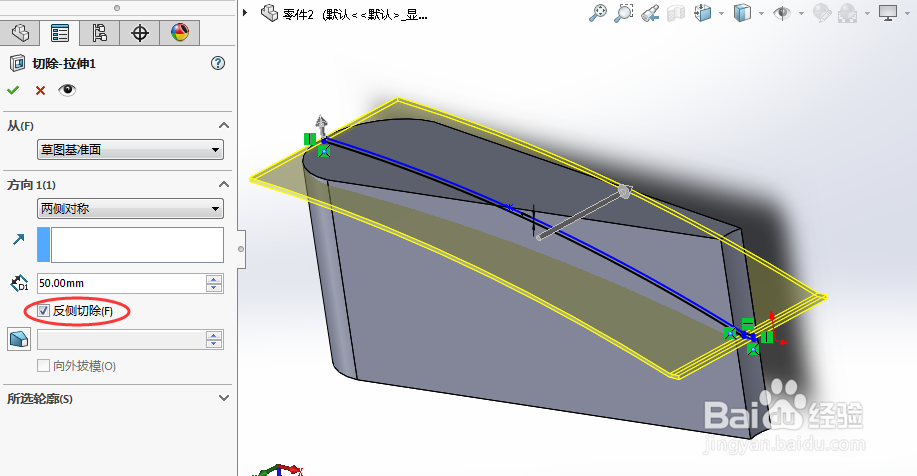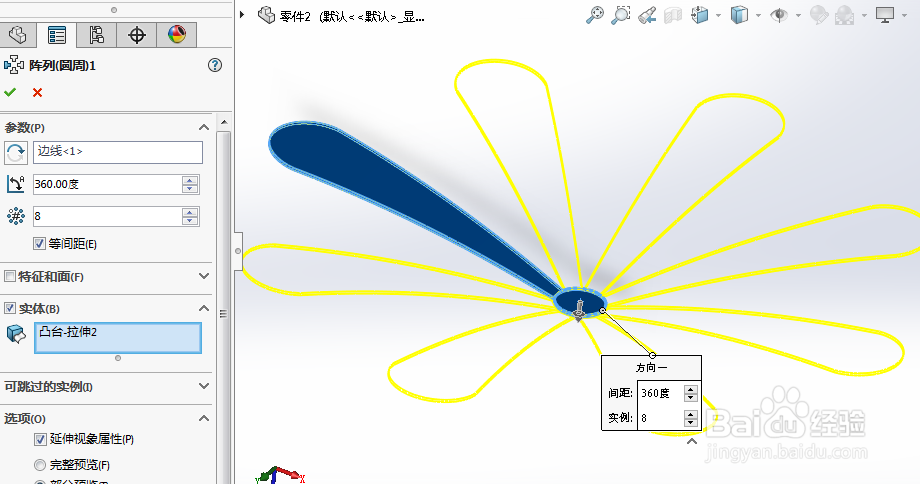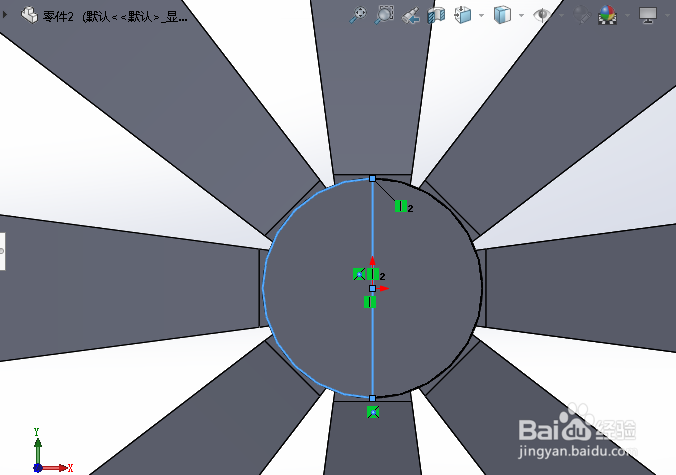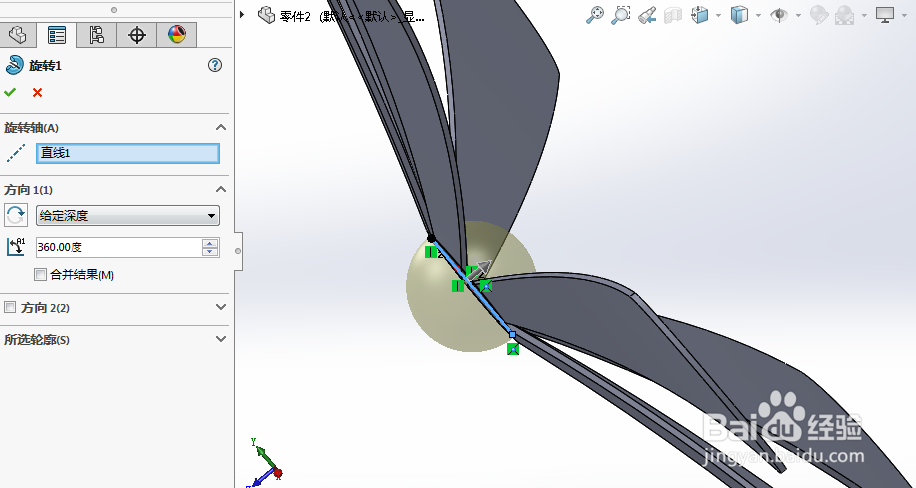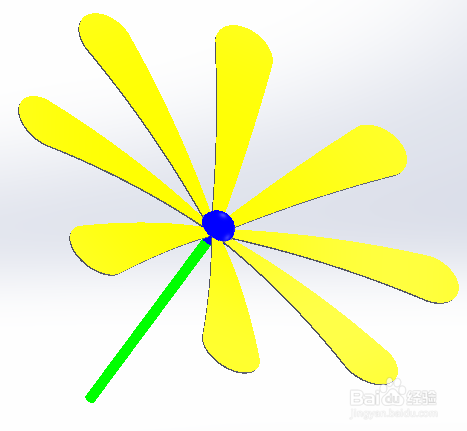如何用SolidWorks画花朵
1、绘制草图,为花瓣的建模做准备。
2、使用拉伸命令,得到花瓣的一个粗糙模型。
3、绘制如下草图,为花瓣模型的精加工做准备。
4、使用拉伸切除命令,注意这里选择了反侧切除,也是就仅仅保留草图轮廓内的实体。
5、使用拉伸凸台的命令,对花朵的中心部分建模。
6、使用实体圆周阵列命令,得到其余的花瓣模型。
7、绘制如下草图,准备对花朵中心进行修饰。
8、使用旋转凸台命令,从而实现对花朵中心部位的精修饰。
9、建立如下的基准面,准备绘制花梗的草图。
10、使用拉伸凸台命令,花梗建模成功。花朵的基本模型完成了。
11、对花朵进行上色处理,得到如下最终模型。
声明:本网站引用、摘录或转载内容仅供网站访问者交流或参考,不代表本站立场,如存在版权或非法内容,请联系站长删除,联系邮箱:site.kefu@qq.com。
阅读量:61
阅读量:71
阅读量:41
阅读量:57
阅读量:27